Configurazione dell'integrazione Heysummit
HeySummit ti consente di creare una conferenza online e ogni conferenza può supportare uno o più colloqui. Per i colloqui dal vivo, puoi connetterti a LiveWebinar, HeySummit creerà automaticamente una sala riunioni nel tuo account LiveWebinar. Una volta creato, l'URL di accesso al webinar live viene inviato al relatore e ai partecipanti prima dell'ora in cui è programmata la trasmissione dal vivo del talk.
1. Vai alla configurazione dell'evento e aggiungi un host.
Quando imposti una sessione di LiveWebinar per i tuoi colloqui dal vivo, inizia creando il tuo host. Per configurare il tuo host di webinar dal vivo per il tuo talk, vai a Configurazione evento > Ospita.
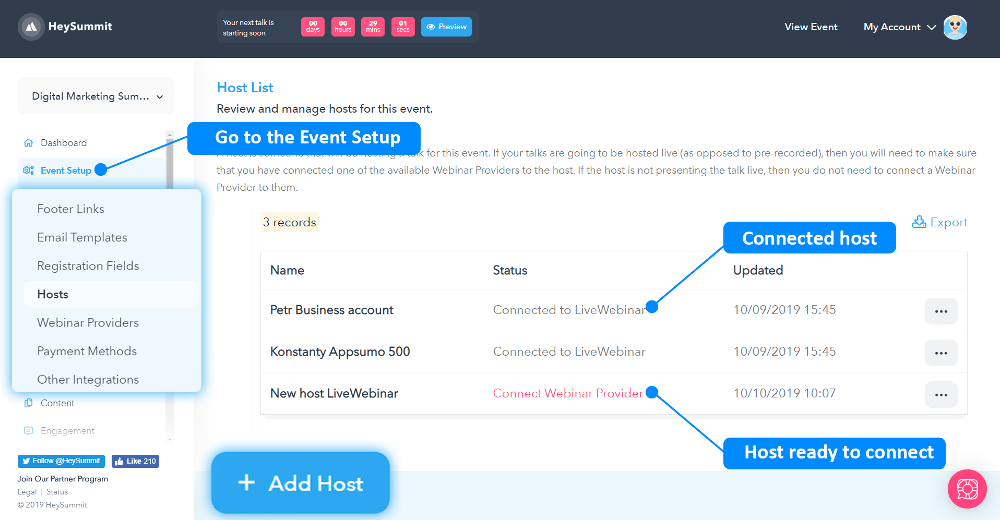
Un host è qualcuno che ospiterà un discorso per il tuo evento. Se i tuoi discorsi saranno ospitati dal vivo (anziché preregistrati), dovrai assicurarti di aver collegato uno dei fornitori di webinar disponibili a un host. L'host può essere o meno il relatore o il relatore del discorso, ma è necessario per connettersi al tuo provider di webinar.
Una volta che l'host è stato creato, noterai un link accanto ad esso intitolato "Connect Webinar Provider". Fare clic su questo pulsante per accedere alla pagina delle impostazioni del fornitore di webinar e scegliere LiveWebinar.
2. Collega il tuo account LiveWebinar.
Dopo aver scelto "LiveWebinar" apparirà una finestra pop-up, come mostrato di seguito, che elenca le condizioni in base alle quali il tuo account LiveWebinar e HeySummit saranno collegati tra loro.
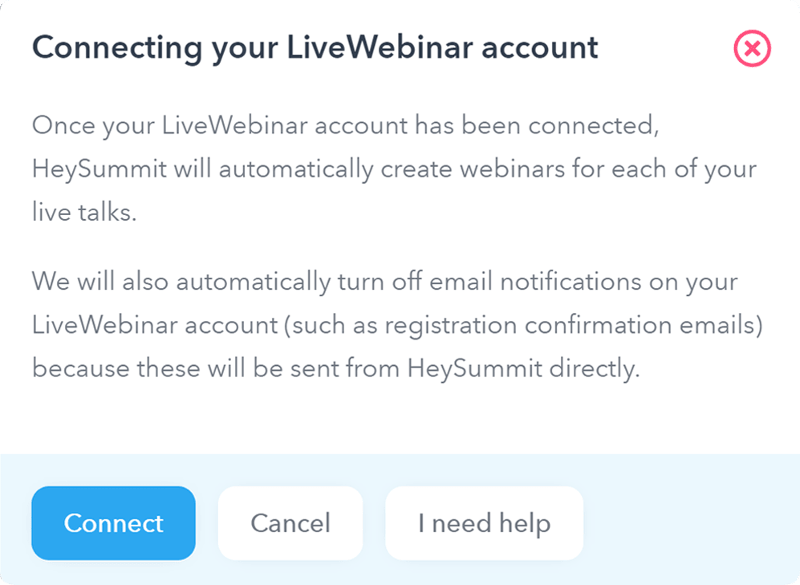
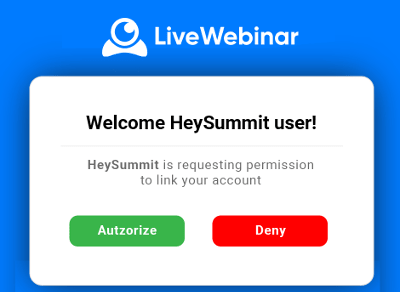
3. Vai alla scheda "Fornitori di webinar" e controlla se lo stato della connessione host è "attivo".
Dopo aver collegato il tuo account LiveWebinar, verrai rimandato a HeySummit, dove ora vedrai che il tuo account LiveWebinar è contrassegnato come attivo, come mostrato di seguito nello screenshot.
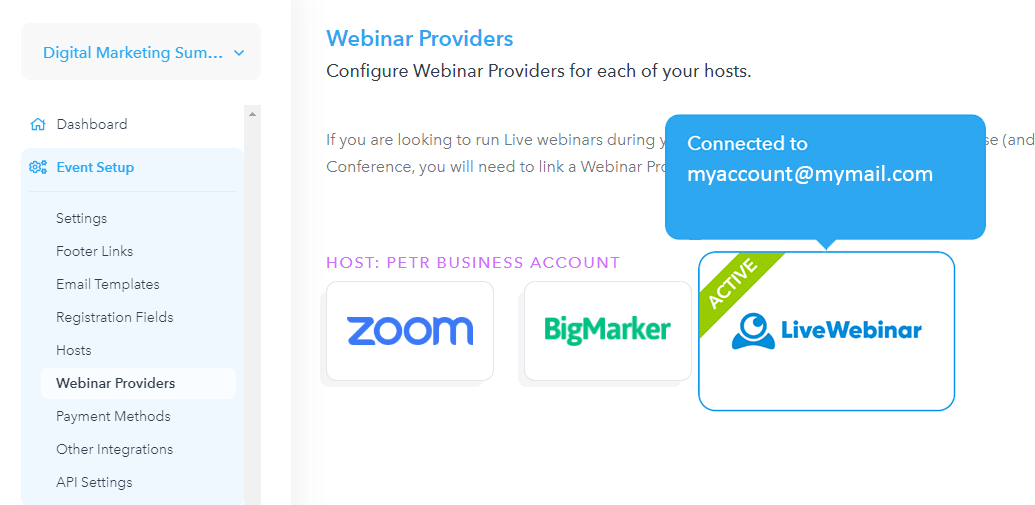
4. Vai alla scheda "Contenuto" e crea un relatore
Ora che sei collegato al tuo account LiveWebinar, puoi creare il tuo primo Speaker and Talk. Un relatore è un ospite che inviti a parlare durante la conferenza online che stai conducendo. A Talk è la loro presentazione.
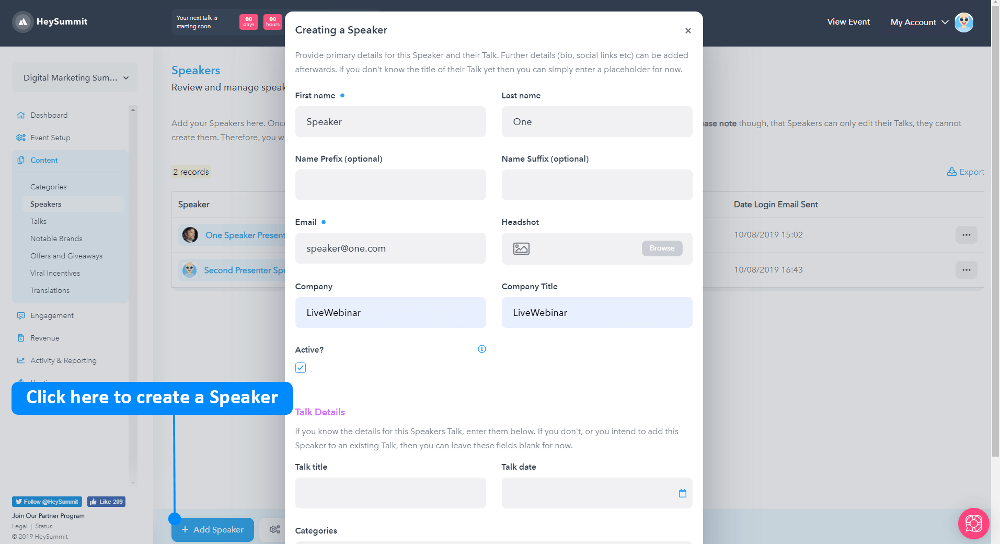
Per aggiungere il tuo altoparlante, torna al menu nella barra laterale sinistra e seleziona Contenuto > Altoparlanti. Nella nuova finestra, fai clic sul pulsante "Aggiungi relatore" situato nella parte inferiore dello schermo (vedi screenshot sopra). Nel modulo Relatore, devi impostare almeno il nome e l'indirizzo e-mail del Relatore.
5. Crea un discorso
Per aggiungere la tua discussione, torna al menu nella barra laterale sinistra e seleziona "Contenuto" e vai a "Discussione". Nella nuova finestra, fai clic sul pulsante "Aggiungi intervento" situato nella parte inferiore dello schermo, quindi inserisci il titolo dell'intervento, la data e l'ora dell'intervento, scegli il tuo relatore e, infine, seleziona almeno una categoria. Assicurati che la data sia impostata nel futuro. Si consiglia di programmare Talk con meno di 24 ore di anticipo.
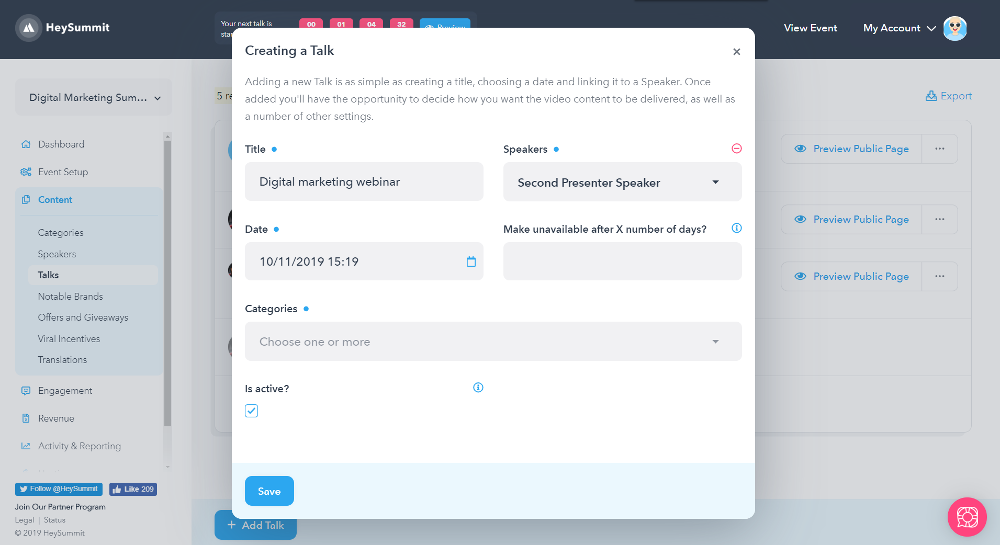
6. Vai su "Impostazioni video" del tuo Talk e scegli "LiveWebinar"
Sul lato destro del talk a cui vuoi connetterti al LiveWebinar, fai clic sul link Impostazioni video. Nella schermata successiva (schermata sotto), hai tre opzioni per trasmettere il discorso. Quando si utilizza la piattaforma LifeWebinar, selezionare l'opzione LiveWebinar.
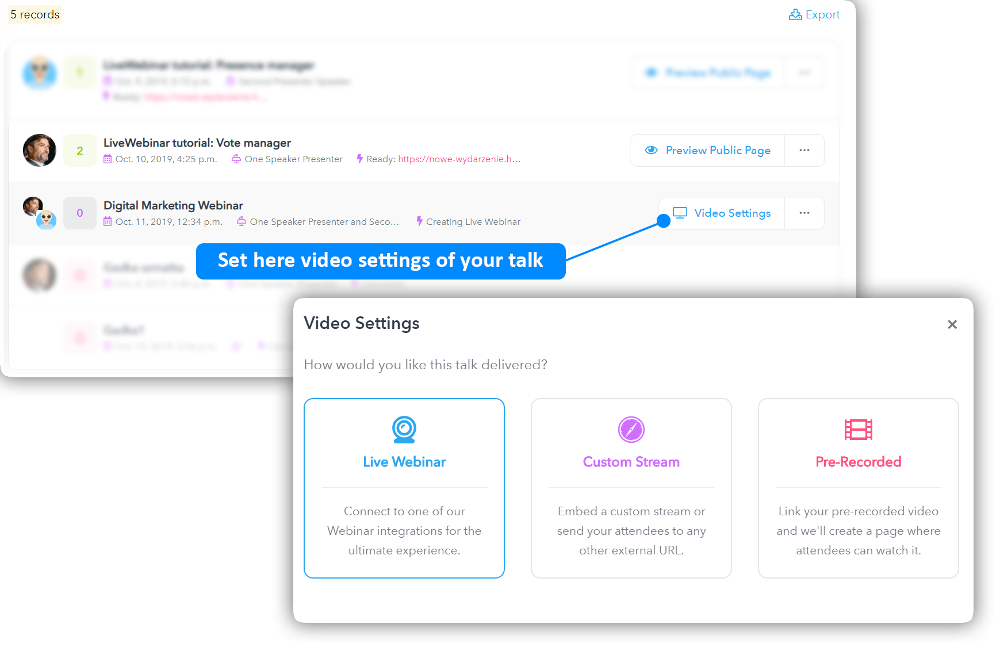
7. Seleziona il profilo host creato in precedenza e collegalo al tuo Talk
Nella schermata successiva (schermata sotto) seleziona il profilo Host che hai creato in precedenza e fai clic sul pulsante Salva.
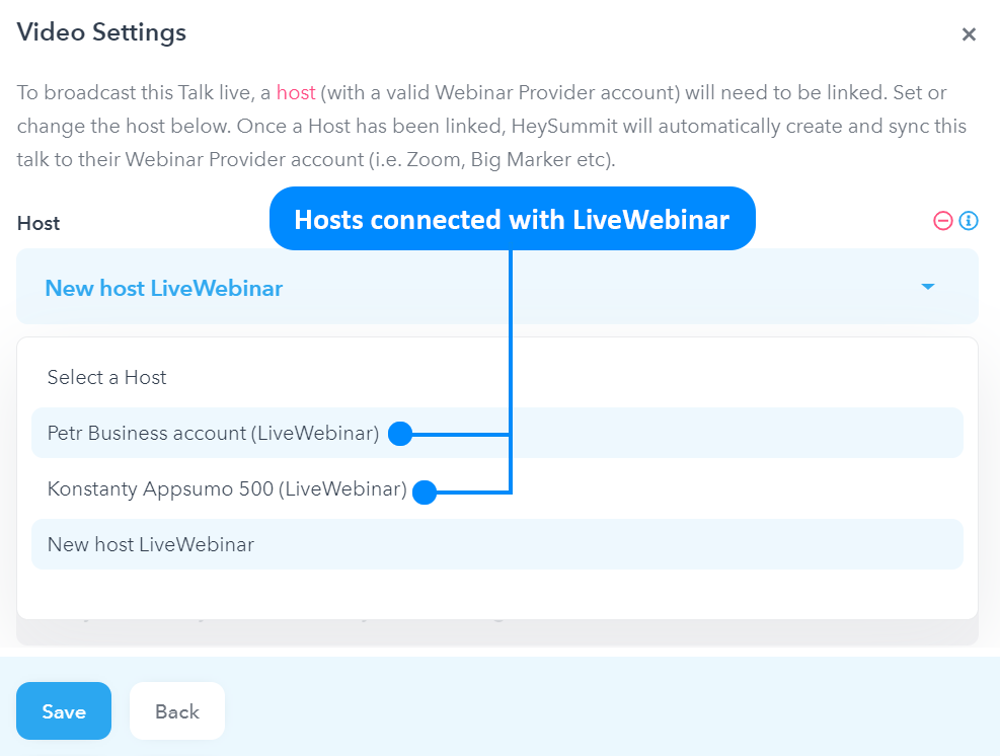
8. Accedi al tuo account LiveWebinar e controlla se il tuo Talk è programmato.
Per assicurarti che la tua riunione o webinar sia stata creata. Apri una nuova scheda e accedi al tuo account LiveWebinar. Verifica se l'HeySummit Talk creato in precedenza è apparso nella scheda "Eventi programmati". Quando ciò accade, verrà creata un'unica sala LiveWebinar sul tuo account LiveWebinar. Il titolo, la descrizione e la data/ora del discorso vengono utilizzati durante la creazione del webinar.
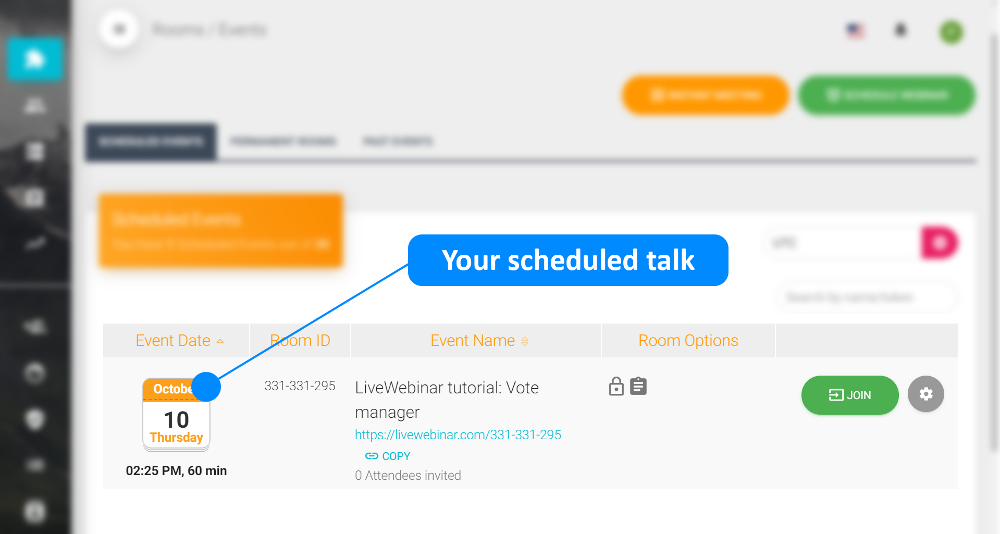
9. Vai alla scheda "Contenuto" e controlla se il tuo Talk ha il link di anteprima
Durante la creazione della sessione LiveWebinar, la barra di stato visualizzerà "Creating LiveWebinar". Dopo 2-3 minuti, aggiorna la pagina per vedere se lo stato è cambiato in "Pronto: https://your-event-domain.heysummit.com/talks/title-of-created-talk/live/". non ha, potrebbe essere necessario attendere un altro minuto o due.
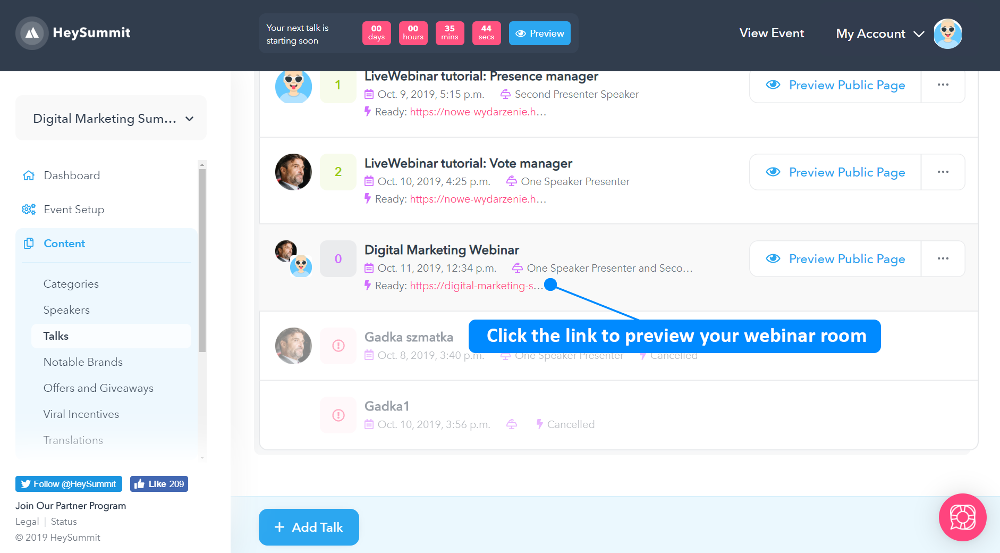
Una volta che il tuo account LiveWebinar è stato collegato al tuo account HeySummit, avrà luogo quanto segue:
Ogni discorso che crei (e che colleghi all'account LiveWebinar che hai collegato) verrà sincronizzato con LiveWebinar. Inoltre, qualsiasi relatore che hai collegato al discorso verrà aggiunto al LiveWebinar come presentatore aggiuntivo.